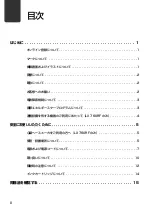Summary of Contents for LX 740
Page 6: ...iv ...
Page 34: ...ソフトウェアのインストール 28 7 使用許諾契約書 の内容を読んで 同意する をクリックし 次へ をクリックします 8 開始 をクリックします ...
Page 58: ...ソフトウェアのインストール 52 3 リストからご使用になるプリンタを選択し OK をクリックします ...
Page 60: ...ソフトウェアのインストール 54 画面にしたがって はい をクリックします OK をクリックしてユーザーズガイドのアンインストールを完了させます ...
Page 68: ... 本書は 揮発性有機化合物 VOC ゼロのインキを使用しています PUB 4Y3 8006 020 CANON FINETECH INC 2008 PRINTED IN JAPAN ...